Gebruik Markeren als definitief om uw Word-, Excel- of PowerPoint-bestand alleen-lezen te maken. Wanneer u als definitief markeert, worden typen, bewerkingsopdrachten, controlemarkeringen uitgeschakeld of uitgeschakeld en wordt het bestand alleen-lezen en wordt de eigenschap Status van het document ingesteld op Definitief.
Notities:
-
De opdracht Markeren als Definitief is geen beveiligingsfunctie. Iedereen die een elektronisch exemplaar ontvangt van het bestand dat als Definitief is gemarkeerd, kan het bestand bewerken door de status Markeren als Definitief van het bestand te verwijderen.
-
Als u een presentatie wilt versleutelen met een wachtwoord of wilt beperken wie de presentatie mag bewerken, raadpleegt u Beveiliging toevoegen of verwijderen in uw document, werkmap of presentatie.
Wat wilt u doen?
Een bestand markeren als definitief
Nadat u op Markeren als definitief hebt geklikt om een bestand als definitief te markeren, wordt in een bericht aangegeven dat het bestand is gemarkeerd als definitief om bewerken te ontmoedigen.
-
Klik in uw Word-, PowerPoint- of Excel-bestand op Bestand > Info > Beveiligen (Document, Presentatie of Werkmap) > Markeren als Definitief. In de volgende schermafbeelding is Markeren als Definitief weergegeven in Excel 2016.
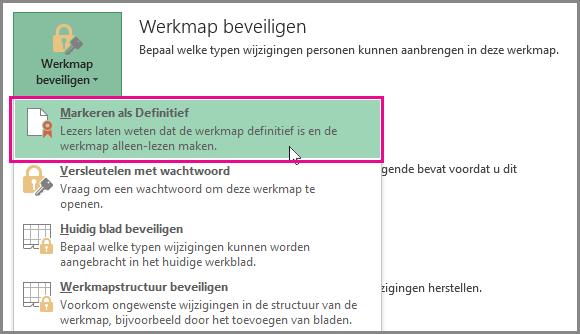
Opmerking: In Office 2010 en Office 2013 bevindt de optie Markeren als Definitief zich onder Machtigingen. In de volgende schermafbeelding is Markeren als Definitief weergegeven in Excel 2013.
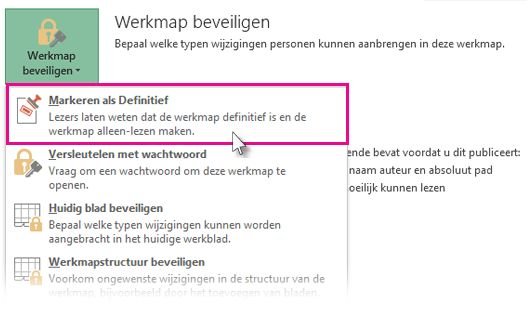
Bewerken inschakelen voor een bestand dat is gemarkeerd als Definitief
De opdracht Markeren als Definitief is geselecteerd in bestanden die als Definitief zijn gemarkeerd. Als u bewerken wilt inschakelen voor een bestand dat is gemarkeerd als Definitief, kunt u de bovenstaande procedure volgen en kunt u opnieuw op de opdracht Markeren als Definitief klikken.
Opmerking: U herkent een bestand dat als Definitief is gemarkeerd aan het pictogram Markeren als Definitief in de statusbalk.










